Kako deinstalirati Windows 10 Universal Apps pomoću CCleanera
Sigurnosti Windows 10 Windows 8 / / March 17, 2020
Ažurirano dana
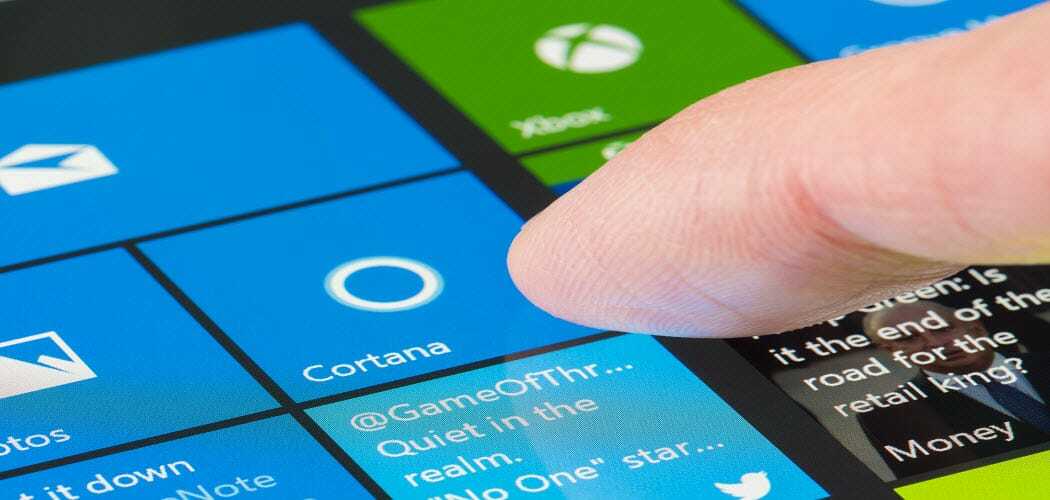
Piriform pokrenuo je novo ažuriranje svoje popularne aplikacije CCleaner za radne površine. Najistaknutija nova značajka je mogućnost deinstalacije Windows 10 univerzalnih aplikacija.
Piriform je ovog tjedna pokrenuo novo ažuriranje svoje popularne (besplatne za kućne korisnike) radne površine CCleaner. Najistaknutija nova značajka u ovom ažuriranju je mogućnost deinstalacije Windows 10 univerzalnih aplikacija. Evo pogleda kako to učiniti.
CCleaner već duže vrijeme podržava mogućnost deinstaliranja desktop aplikacija. Ali ovo ažuriranje omogućuje vam uklanjanje univerzalnih aplikacija. Ako još niste nadograđen na Windows 10 ipak, bez brige, uspijeva Aplikacije za Windows 8.1, isto.
Deinstalirajte Windows 10 Apps pomoću CCleanera
Ne treba vam CCleaner za deinstaliranje Windows 10 univerzalnih aplikacija. Zapravo, za više informacija o deinstaliranju i upravljanju univerzalnim aplikacijama u sustavu Windows 10 pročitajte naš članak: Instalirajte, deinstalirajte, ažurirajte i upravljajte aplikacijama za Windows 10.
Ali ako želite ukloniti neke od Windows 10 aplikacija koje nikad ne koristite, to možete učiniti sada u CCleaner verziji 5.11. Ako ti već imaju CCleaner instalirate, samo ga ažurirajte odabirom Provjeri ažuriranja u donjem desnom kutu.
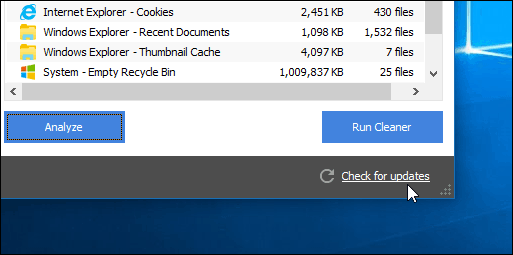
Da biste uklonili Windows 10 aplikacije, idite na Alati> Deinstaliranje. Tamo ćete vidjeti univerzalne aplikacije pomiješane s aplikacijama za radnu površinu. Tada možete desnom tipkom miša kliknuti aplikaciju koju želite otvoriti i odaberite Deinstaliranje iz kontekstnog izbornika. Ili možete kliknuti gumb Deinstaliranje u desnom stupcu.
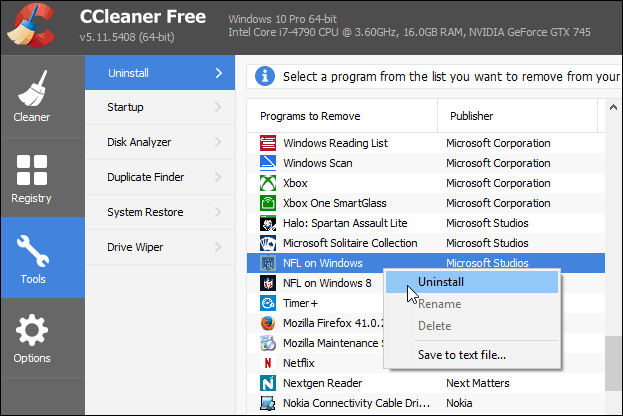
Da biste lakše pronašli određenu aplikaciju, možete sortirati po imenima, izdavaču, datumu instalacije, a postoji čak i okvir za pretraživanje.
Jeste li obožavatelj CCleanera i jeste li zadovoljni ovom novom funkcijom? Ostavite komentar ispod i javite nam se.
Preuzmite CCleaner



